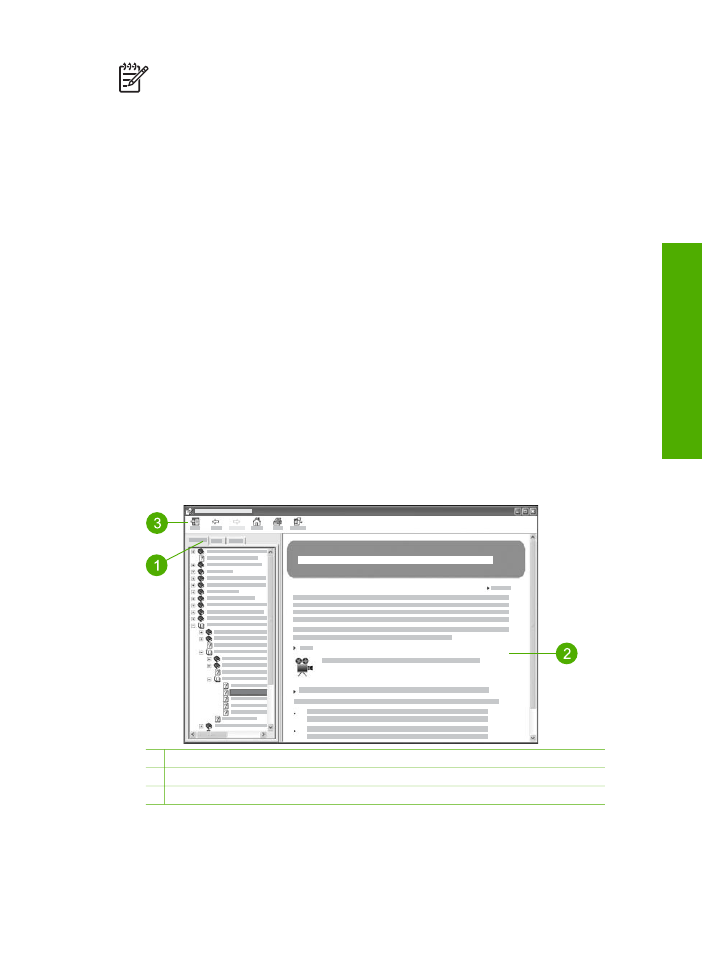
1 Contents (saturs), Index (alfabētiskais rādītājs) un Search (meklēšana) tabulatori
2 Attēlošanas zona
3 Help (palīdzība) rīkjosla
Lietotāja rokasgrāmata
15
Papildinform
ācijas
sa
ņ
emšana
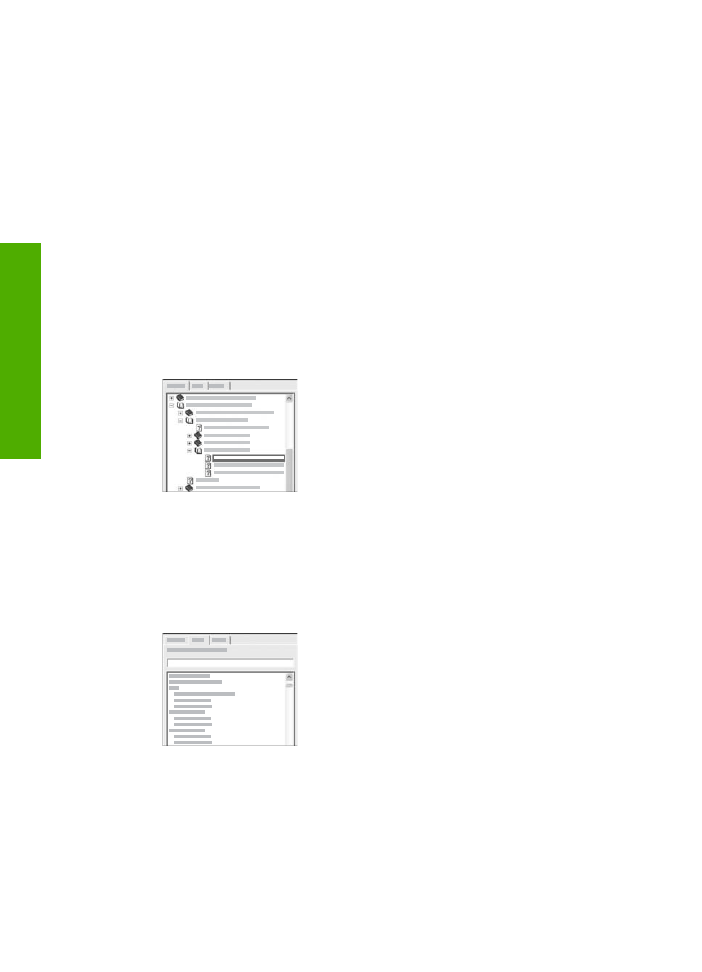
Contents (saturs), Index (alfabētiskais rādītājs) un Search (meklēšana) tabulatori
Ar
Contents (saturs)
,
Index (alfabētiskais rādītājs)
un
Search (meklēšana)
tabulatoriem iespējams atrast jebkuru nepieciešamo tēmu
HP Photosmart Software
Help
.
●
Contents (saturs)
Contents (saturs)
tabulators atver lejupejošu palīdzības tēmu sarakstu, kas ir
līdzīgs grāmatas satura rādītājam. Tā ir ērta iespēja atrast visu pieejamo
informāciju par konkrētu tēmu, piemēram, fotogrāfiju drukāšanu.
–
Lai saņemtu informāciju par uzdevumiem un funkcijām, kas pieejamas
ierīces HP All-in-One vadības panelī, atveriet grāmatu
4300 series Help
saraksta beigās.
–
Lai saņemtu informāciju par ierīces HP All-in-One problēmu novēršanu,
atveriet grāmatu
Troubleshooting and support (Problēmu novēršana un
atbalsts)
, bet pēc tam atveriet grāmatu
4300 series Troubleshooting
.
–
Pārējās cilnē
Contents (Saturs)
iekļautās grāmatas sniedz informāciju par
HP Photosmart programmatūras lietošanu, lai, izmantojot ierīci HP All-in-
One, izpildītu visus nepieciešamos uzdevumus.
Sadaļas ar apakštēmām sarakstā norādītas ar
grāmatas ikonu. Lai apskatītu kādas grāmatas
apakštēmu sarakstu, noklikšķiniet uz + zīmes,
kas atrodas blakus grāmatas ikonai. (Ja
saraksts jau atvērts, + zīme mainās uz - zīmi.)
Lai apskatītu attiecīgās tēmas informāciju,
noklikšķiniet uz grāmatas zīmes vai tēmas
nosaukuma, kas redzams
Contents (saturs)
tabulatorā. Izvēlētā tēma redzama attēlošanas
zonā pa labi.
●
Index (alfabētiskais rādītājs)
Index (alfabētiskais rādītājs)
tabulators satur alfabētisku tēmu sarakstu
atbilstoši tēmām
HP Photosmart Software Help
.
Jūs varat izmantot ritjoslu saraksta labajā pusē,
lai aplūkotu visas tēmas, vai ierakstīt
atslēgvārdus teksta logā virs saraksta. Rakstot
atslēgvārdus sarakstu automātiski pārvieto līdz
attiecīgajam alfabēta burtam.
2. nodaļa
16
HP Officejet 4300 All-in-One series
Papildinform
ācijas
sa
ņ
emšana
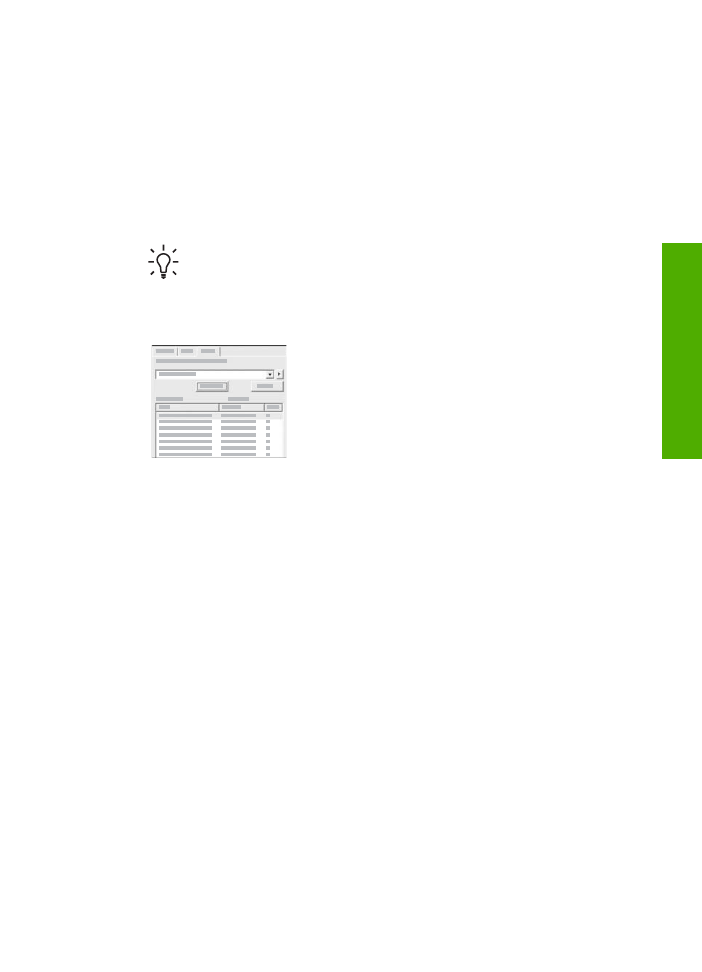
Ja redzat alfabētiskā rādītāja ierakstu, kas atbilst meklējamajai informācijai,
veiciet uz tā dubultklikšķi.
–
Ja ar attiecīgo alfabētiskā rādītāja ieraksta vienību Help (palīdzība) izvēlnē ir
saistīta tikai viena tēma, to parāda pa labi esošajā attēlošanas zonā.
–
Ja piedāvātas vairākas tēmas, atver
Topics Found (atrastās tēmas)
dialoga logu. Divreiz noklikšķiniet uz kādas šajā dialoglogā redzamās tēmas,
lai apskatītu to attēlošanas zonā.
●
Search (meklēšana)
Ar
Search (meklēšana)
tabulatoru iespējams visā palīdzības sistēmā meklēt
specifiskus vārdus, piemēram, "bezmalu drukāšana".
Padoms
Ja kāds no vārdiem ir plaši lietots ([piemēram, "drukāšana",
"bezmalu drukāšana"), visu meklējamo vārdu kombināciju ieteicams likt
pēdiņās. Tas nodrošinās precīzākus informācijas meklēšanas rezultātus.
Nenorādīs visas tēmas, kas satur "bezmalu" vai "drukāšana", bet tikai
tēmas, kas satur "bezmalu drukāšana".
Pēc meklēšanas kritēriju norādīšanas,
noklikšķiniet uz
List Topics (parādīt tēmas)
, lai
apskatītu visas palīdzības tēmas, kas satur
attiecīgos vārdus vai frāzes. Rezultātus attēlo
trīs slejās. Katrā rindā ir tēmas
Title
(nosaukums)
,
Location (atrašanās vieta)
attiecīgajā palīdzības izvēlnē un
Rank (rangs)
,
kas noteikts atbilstoši meklēšanas kritērijiem.
Atbilstoši noklusējuma iestatījumam rezultātus sakārto atbilstoši
Rank (rangs)
rezultātiem, sarakstā vispirms norādot tās tēmas, kas visprecīzāk atbilst
meklēšanas kritērijiem. Rezultātus iespējams sakārtot arī pēc
Title (nosaukums)
vai
Location (atrašanās vieta)
, noklikšķinot attiecīgās slejas tabulas galveni. Lai
apskatītu tēmas saturu, divreiz noklikšķiniet uz attiecīgās rezultātu tabulas rindas.
Izvēlētā tēma redzama attēlošanas zonā pa labi.